Instalación del software – Panasonic Toughbook CF-D1 User Manual
Page 15
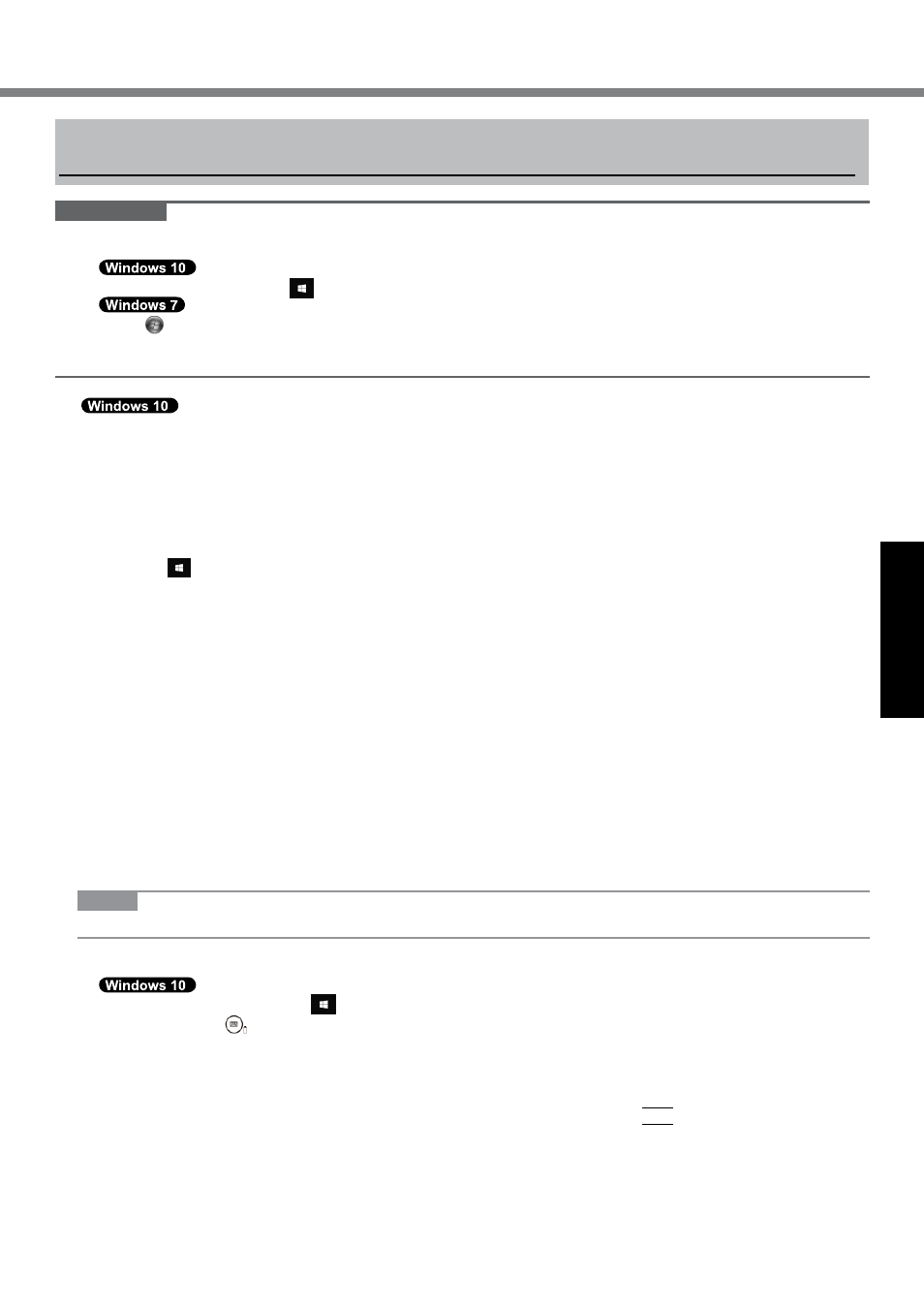
15
Información útil
Instalación del software
La instalación del software retornará el equipo a su condición predeterminada. Cuando instale el software, se borra-
rán los datos del disco duro.
Haga copia de seguridad en los datos importantes en otro medio o en un disco duro externo antes de la instalación.
PRECAUCIÓN
l
No elimine la Recovery Partition del disco duro. Si la borra, no se podrá crear el disco de recuperación.
Para comprobar la Recovery Partition, realice los métodos que se indican a continuación.
A
Toque y mantenga pulsado
(Inicar) en la esquina inferior izquierda de la pantalla del escritorio.
Toque (Inicar), haga un toque largo en [Equipo] y, a continuación, toque [Administrar].
l
Un usuario convencional debe introducir la contraseña de administrador.
B
Toque [Administración de discos].
n
Restablecer Windows
Preparación
Si el ordenador no funciona con normalidad o se vuelve inestable, puede restablecer Windows para solucionar el
problema.
l
Extraiga todos los periféricos y la tarjeta de memoria SD, etc.
l
Conecte el adaptador de CA y no lo retire hasta que se haya completado la instalación.
1
Realice el procedimiento “Restablecer Windows”.
A
Toque
(Inicar) - [Configuración] - [Actualización y seguridad] - [Recuperación].
B
Toque [Comenzar] bajo “Restablecer Windows”.
C
Seleccione la opción.
• [Mantener mis archivos]
La reinstalación de Windows no tarda mucho en completarse (unos 30 minutos).
Se eliminarán las aplicaciones y otros elementos que no venían incluidos en este ordenador.
• [Quitar todo]
l
[Solo quitar los archivos] (unos 30 minutos)
l
[Quitar archivos y limpiar la unidad]
Al realizar la limpieza completa, los archivos eliminados no se pueden recuperar fácilmente y aumentará el
nivel de seguridad. El tiempo de procesamiento será más prolongado (aproximadamente 50 minutos).
Siga las instrucciones que aparezcan en la pantalla.
Tras la reinstalación, el equipo se reiniciará.
l
No interrumpa la instalación apagando, por ejemplo, el equipo o realizando otras operaciones.
De lo contrario, la instalación puede quedar no disponible debido a que Windows no se reinició o a que los
datos están corruptos.
2
Realice el procedimiento “Configurar Windows” (è página 9).
NOTA
l
La fecha y la hora, así como la zona horaria, pueden no ser correctas. Asegúrese de definirlas correctamente.
3
Realice la actualización de Windows.
4
<Solo para modelos con TPM> Quitar TPM.
A
Toque y mantenga pulsado
(Inicar), luego toque [Ejecutar].
B
Pulse el botón
(A2) para mostrar el teclado y, a continuación, introduzca [tpm.msc] y toque [Aceptar].
C
Toque [Quitar TPM...] dentro de “Acciones” a la derecha de la pantalla “Administración de TMP en el equipo
local”.
D
Toque [Reiniciar] en la pantalla “Administrar el hardware de seguridad del TPM”.
El equipo se reiniciará.
E
Cuando se muestre “TPM configuration change was requested to ...”, pulse F12.
F
Toque el mosaico Escritorio y, cuando aparezca “TPM está listo”, toque [Cerrar].